今天给大家介绍一下Windows Server 2012 R2中如何调整DHCP IPv4作用域策略处理顺序的具体操作步骤。
-
1. 首先打开我们的Windows Server 2012 R2操作系统,如图,点击"管理工具"磁贴。
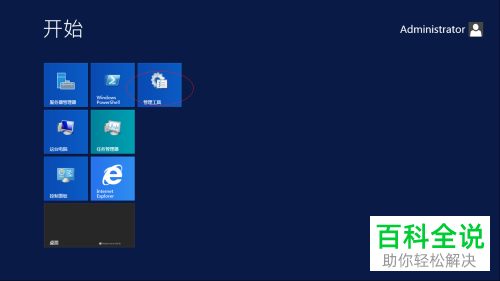
-
2. 在打开的"管理工具"页面,右侧找到"DHCP"图标,打开。
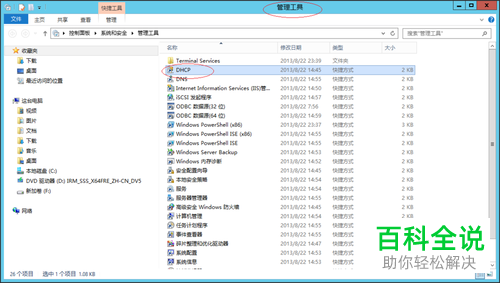
-
3. 然后在打开的"DHCP"页面,左侧依次展开"DHCP---adserver"文件夹。
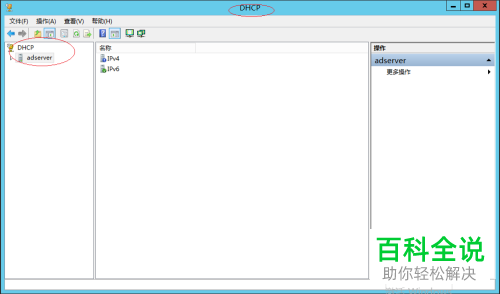
-
4. 如图,将左侧文件夹的树形结构展开:IPv4---作用域---策略,然后在右侧页面,右键策略名称。

-
5. 在打开的菜单中,选择"上移"或"下移"项。
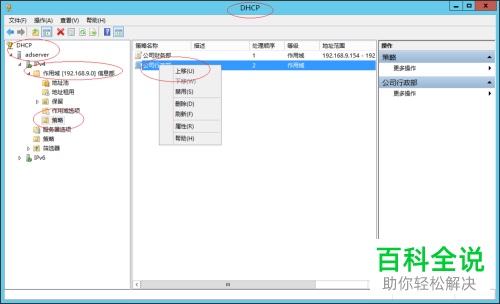
-
6.
如图,就完成了调整DHCP IPV4作用域策略的处理顺序。

-
以上就是Windows Server 2012 R2中如何调整DHCP IPv4作用域策略处理顺序的具体操作步骤。
